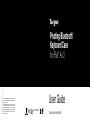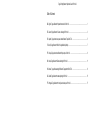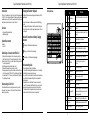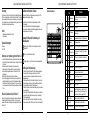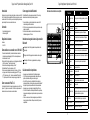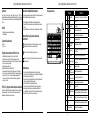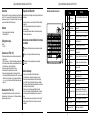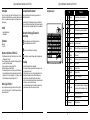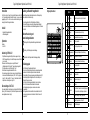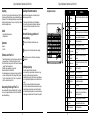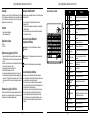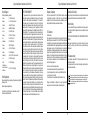Targus THZ500CH Bruksanvisning
- Kategori
- Tablettfodral
- Typ
- Bruksanvisning
Sidan laddas ...
Sidan laddas ...
Sidan laddas ...
Sidan laddas ...
Sidan laddas ...
Sidan laddas ...
Sidan laddas ...
Sidan laddas ...

14
Targus Pivoting Bluetooth
®
Keyboard Case for iPad
®
Air 2
13
Targus Pivoting Bluetooth
®
Keyboard Case for iPad
®
Air 2
Introduktion
TackförattduköptenTargusPivotingHardShellKeyboardcaseföriPad
®
Air 2. Tangentbordet använder Bluetooth
®
-teknologi , som ger en sömlös
uppkopplingupptill10m.Detharocksåenroterbarskärmsomgörattdu
kanutnyttjafodraletförmångaolikafunktioner.
Innehåll
• Roterbart, hårt tangentbordsfodral
• USB-laddningskabel
Systemkrav
Hårdvara
• iPad
®
Air 2
Anslutning till iPad
®
Air 2
1SlåpåBluetooth-tangentbordet.(Slåpåströmmengenomattskjuta
ON/OFF-knappentillhöger).DenblåaLED-lampankommerattfortsätta
lysa i tre minuter.
2MedandenblåaLED-lampanlyserskadugåtillBluetooth
®
-
inställningarna på din iPad
®
och välja “Targus roterbara tangentbord”.
3Fyllilösenordetsomduharfåttochtryckpå"Enter"
4 Nu är Bluetooth
®
-tangentbordet anslutet till din iPad
®
.
5 Om anslutningen tar längre tid än tre minuter och den blåa LED-lampan
släcksskaduställatillbakaströmbrytaren(“OFF”och“ON”)ochgöraom
steg 2 till 4. Eller trycka på“Fn” + “Caps Lock”, vänta tills den blåa LED-
lampantändsochsedangöraomsteg2till4.
Återanslutning av iPad
®
Air 2
Om en annan Bluetooth
®
-enhet nyligen har varit ansluten till din iPad
®
ska du
följasteg1till2förattanslutapånytt.DenblåaLED-lampankommerattlysa
medan tangentbordet ansluts på nytt.
Laddning av Bluetooth
®
-tangentbordet
Bluetooth
®
-tangentbordetmåsteladdasnärdenrdöaLED-lampanbörjar
blinka, vilket visar att batterinivån är låg.
1AnsluttangentbordettillenUSB-strömkällamedUSB-kabeln.
2DenrödaLED-lampankommerattlysatillstangentbordetärfulladdat.
3Undernormalaförhållandenhardetfulladdadetangentbordet130timmars
batteritid.
Bluetooth
®
-anslutning och
batteriladdningsindikatorer
Anslutning - blå LED-lampa blinkar tills tangentbordet är anslutet
Laddning-rödLED-lampalyserunderladdningen
Lågtbatteri-rödLED-lampablinkartillsladdningenpåbörjas
Felsökningsguide
• SetillattBluetooth
®
-tangentbordet är fulladdat.
• OmdenrödaLED-lampanbörjarblinkanärduanvändertangentbordet
innebär det att batterinivån är låg och att batteriet måste laddas.
• KlickapåBluetooth
®
-ikonen på panelens systeminställningar på din iPad
®
,
KontrollerapåhjälplenförAppleBluetooth
®
så att du är säker på att
Bluetooth
®
fungerar som det ska.
• SetillattdetintennsnågraandraBluetooth
®
--enheter i närheten.
• OmdiniPad
®
är ansluten till andra Bluetooth
®
-enheter måste
duförmodligenkopplaurnågonavdessainnandukanansluta
tangentbordet.
• Omtangentbordetändåintekanhittasbördukontrolleraattdetärrätt
versionavprogramvaransomärinstallerad.VeriieraiOS-versionför
kompatbilitet
Viktiga nyckelfunktioner
Nyckel- funktioner
1
Hemsida Gå tillbaka till Hemsidan Håll nertryckt för att aktivera Siri.
2
Sök Sök iPad
®
Air 2
3
Välj alla Välj alla
4
Klipp ut Tar bort nuvarande val och placerar det i Urklipp.
5
Kopiera Kopiera valda artiklar och placera i Urklipp..
6
Klira in Klira in kopierade artiklar..
7
Tangentbord på
skärm
Visa och dölj tangentbordet på din skärm.
8
Föregående spår Spola tillbaka eller gå till tidigare låt, lm eller bildvisning.
9
Spela/Pausa Spela eller pausa låt, lm eller bildspel.
10
Näa spår Spola fram eller gå till näa låt, lm eller bildvisning.
11
Ty Stäng av ljudet på din iPad.
12
Sänk ljudet Sänk ljudet på din iPad.
13
Öka ljudet Öka ljudet på din iPad.
14
App-visning Visa appar som nyligen öppnats.
15
Lås Lås din skärm
16
Byt språk
Välj språk för skärmen. Denna funktion är endat tillgänglig om du
har valt två språk eller er i språkinällningarna på din enhet.
17
Blå LED-lampor Visar atus för anslutning / laddning / låg batterinivå.
18
Strömbrytare
Ställ Bluetooth
®
-tangentbordet på ON resp OFF.
19
Micro USB-laddningsport Anslut till USB-laddningskälla.
1 2 3 4 5 6 7 8 9 10 11 12 13 14 15
16
17 18
19
Sidan laddas ...
Sidan laddas ...
Sidan laddas ...
-
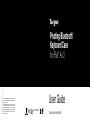 1
1
-
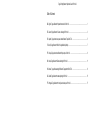 2
2
-
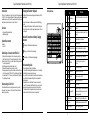 3
3
-
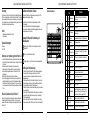 4
4
-
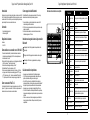 5
5
-
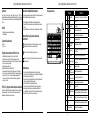 6
6
-
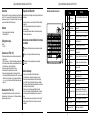 7
7
-
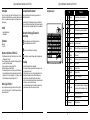 8
8
-
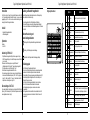 9
9
-
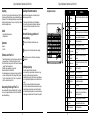 10
10
-
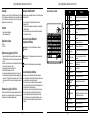 11
11
-
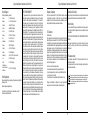 12
12
Targus THZ500CH Bruksanvisning
- Kategori
- Tablettfodral
- Typ
- Bruksanvisning
på andra språk
- español: Targus THZ500CH El manual del propietario
- Deutsch: Targus THZ500CH Bedienungsanleitung
- português: Targus THZ500CH Manual do proprietário
- français: Targus THZ500CH Le manuel du propriétaire
- English: Targus THZ500CH Owner's manual
- dansk: Targus THZ500CH Brugervejledning
- suomi: Targus THZ500CH Omistajan opas
Relaterade papper
Andra dokument
-
Trust Entea Installationsguide
-
Logitech Type+ Protective case Bruksanvisning
-
Logitech Ultrathin Keyboard Folio for iPad Air Installationsguide
-
Logitech FabricSkin Keyboard Folio Datablad
-
Logitech 920-006274 Installationsguide
-
Exibel HP086BUK Användarmanual
-
Logitech Folio Installationsguide
-
Logitech Folio Installationsguide
-
Logitech Ultrathin Keyboard Cover for iPad Air Installationsguide
-
Logitech 920-005527 Installationsguide